vmware虚拟机安装教程ubuntu,VMware虚拟机安装Ubuntu系统详细教程
- 综合资讯
- 2025-03-20 23:04:54
- 2
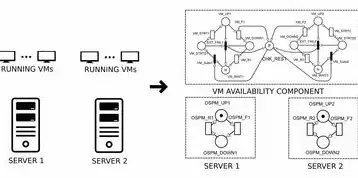
VMware虚拟机安装Ubuntu系统教程详解,包括安装步骤和注意事项,帮助用户顺利完成Ubuntu在VMware中的安装,确保系统稳定运行。...
VMware虚拟机安装Ubuntu系统教程详解,包括安装步骤和注意事项,帮助用户顺利完成Ubuntu在VMware中的安装,确保系统稳定运行。
准备工作
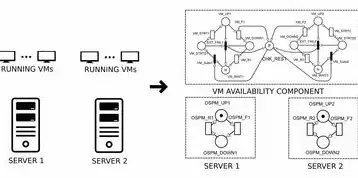
图片来源于网络,如有侵权联系删除
-
下载VMware软件:你需要下载并安装VMware虚拟机软件,你可以从VMware官网下载最新版本的VMware Workstation Player,这是一个免费的虚拟机软件。
-
下载Ubuntu镜像:从Ubuntu官网下载Ubuntu系统的镜像文件,你可以选择32位或64位版本,根据你的需求进行下载。
-
准备虚拟硬盘:在VMware中创建一个新的虚拟机,并为虚拟机分配足够的硬盘空间,这里建议至少分配20GB的硬盘空间。
安装VMware虚拟机
-
打开VMware Workstation Player,点击“创建新的虚拟机”。
-
选择“自定义(高级)”,点击“下一步”。
-
选择“安装操作系统从光盘映像文件”,点击“浏览”并选择下载的Ubuntu镜像文件,点击“下一步”。
-
选择操作系统类型为“Linux”,操作系统版本为“Ubuntu”,点击“下一步”。
-
为虚拟机命名,Ubuntu”,点击“下一步”。
-
分配内存:根据你的电脑内存大小,为虚拟机分配足够的内存,建议至少分配1GB内存,点击“下一步”。
-
创建新虚拟硬盘:选择“分配一个新虚拟硬盘现在(推荐)”,点击“下一步”。
-
选择虚拟硬盘文件类型为“VMDK”,点击“下一步”。
-
选择虚拟硬盘存储格式为“固定大小”,点击“下一步”。
-
分配硬盘空间:根据之前准备的硬盘空间,分配虚拟硬盘的大小,建议至少分配20GB,点击“下一步”。
-
完成创建虚拟机,点击“完成”。
安装Ubuntu系统
-
双击打开刚刚创建的Ubuntu虚拟机,点击“启动此虚拟机”。
-
进入BIOS设置:按F2键进入BIOS设置,将启动顺序改为“CD/DVD”,点击“F10”保存设置并退出。
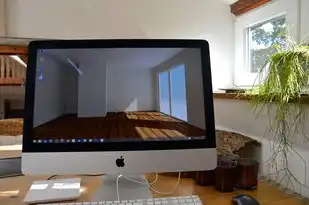
图片来源于网络,如有侵权联系删除
-
在弹出的启动菜单中选择“Install Ubuntu”,点击“继续”。
-
选择语言,点击“继续”。
-
选择时区,点击“继续”。
-
选择键盘布局,点击“继续”。
-
点击“现在安装”开始安装。
-
选择安装类型,这里选择“删除磁盘并使用整个磁盘”,点击“继续”。
-
确认分区方案,点击“继续”。
-
输入用户名和密码,点击“继续”。
-
安装过程中,会自动下载更新和软件包,耐心等待。
-
安装完成后,点击“现在重启”重启虚拟机。
-
重启后,进入Ubuntu系统,开始使用。
安装VMware Tools
-
在Ubuntu系统中,打开终端。
-
输入以下命令,安装VMware Tools:
sudo apt-get install open-vm-tools-
安装完成后,重启虚拟机。
-
重启后,VMware Tools会自动安装,并优化虚拟机性能。
至此,你已经成功在VMware虚拟机中安装了Ubuntu系统,你可以开始使用Ubuntu进行各种操作了。
本文链接:https://www.zhitaoyun.cn/1849513.html

发表评论